釋放記憶體這件事情通常是在pc才會使用,不過有時候mac也會被多工的暫存拖累,這時候等他放出記憶體似乎有點久,尤其是剛看完1080P的影片或是開啟parallels之後,記憶體都會被佔據很多。
就像上圖一樣,非現用記憶體被吃掉了3.66G,當然,你可以買大一點的記憶體讓他盡情的吃,例如8G插四條之類的,但是我現在提供一個小方法給你做參考:
就是使用終端機,直接輸入purge,就可以把記憶體放出來了
(不過如果你是10.9以上的使用者,要打sudo purge才可以)
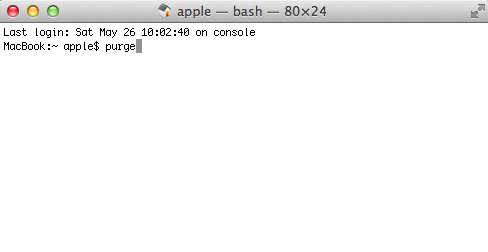
就這樣簡單:
不過,每次都要打開終端機好像有點累,所以我們來製作一個指令:
先打開機器人,你可以在spotlight輸入automator
接著選擇「服務」
然後在搜尋列上打上shell,找到執行shell工序指令
接著將他拖曳到旁邊的框框
然後更改「服務接收所選的」項目為「沒有輸入項目」
接著,將框框裡面的cat刪除,改成purge
然後儲存,檔名你可以寫「釋放記憶體」,就ok了
所以以後你只要點選服務,就會看到他了
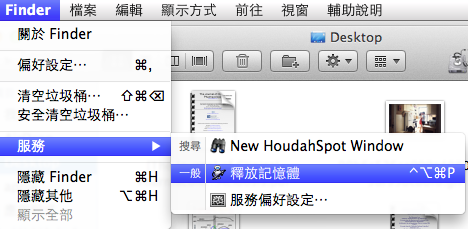
如果想要再快一點,可以設定快速鍵:
就是到「偏好設定」裡面的「鍵盤」,裡面的「鍵盤快速鍵」,找到「服務」,就會看到你剛剛儲存的項目了,接著,你就可以設定你喜歡的快速鍵了。
至於工作的原理,可能是比開啟程式的一些暫存還有cache都清空吧,所以有些時候你執行完可能會變慢一點,這時候只要關閉程式,在重新打開讓他抓一次快取就ok了。


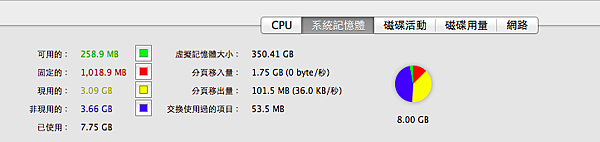
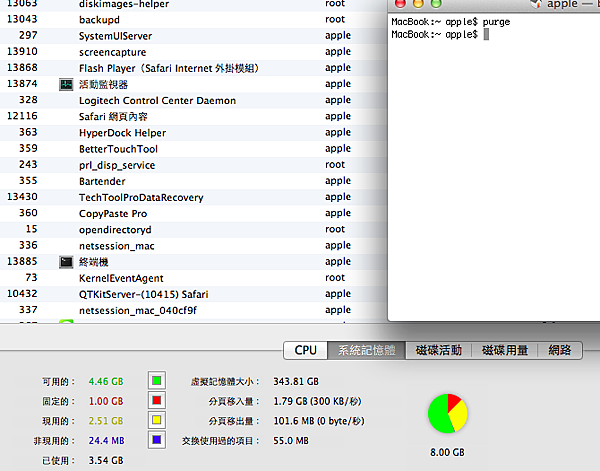
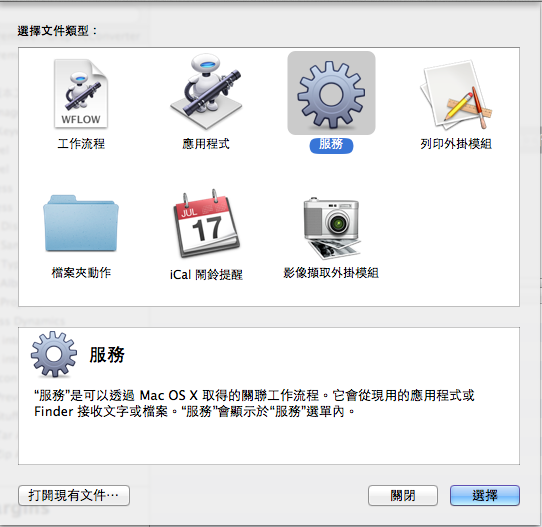
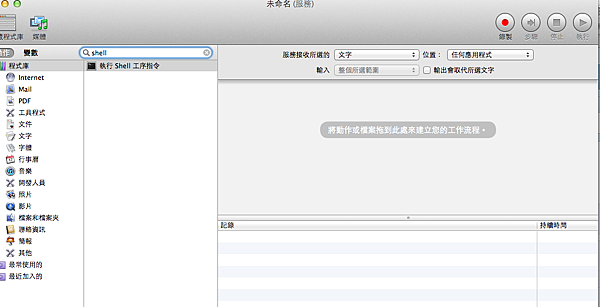
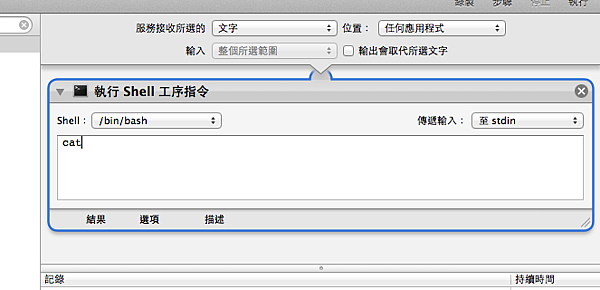
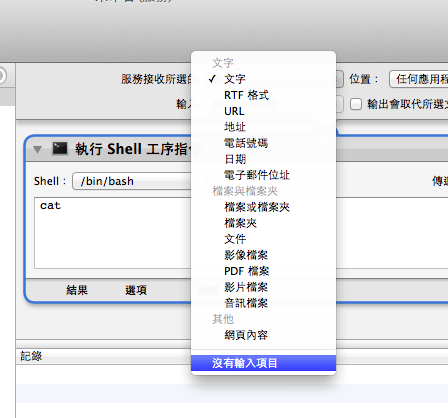
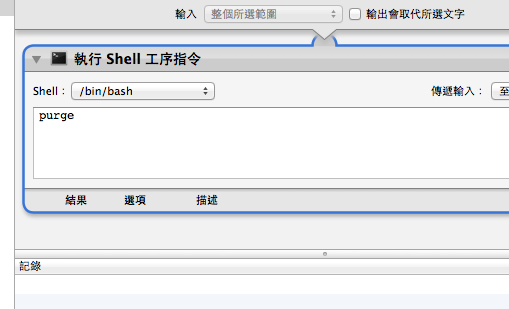
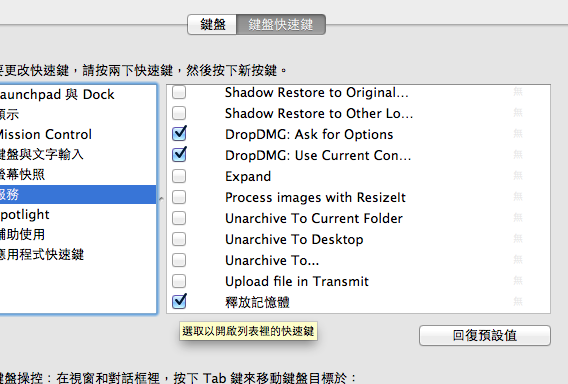



 留言列表
留言列表
 線上藥物查詢
線上藥物查詢 